„Apple“ „iOS 10“ programinė įranga apima specialią „Home App“ ir naujas „Siri“ komandas, kurios leidžia valdyti įrenginius „Apple TV“.
Tačiau naujinimas praleido vieną svarbų dalyką: namų aplikacijos lengva naudoti. Taigi, šis vadovas padės jums pradėti naudoti „Home“ programą ir automatizuoti savo protingus namų įrenginius.
Pridėkite protingus namų įrenginius

Jei norite pradėti, pirmiausia turite pridėti „Smart“ namų įrenginius prie „Home“ programos.
Pirma, įsitikinkite, kad įrenginiai yra suderinami su „HomeKit“. Tai yra ženklas „ Works with Apple HomeKit“, kurį rasite gaminio pakuotėje. Kai kurie prietaisai, atnaujinti dirbti su „HomeKit“, yra „August Smart Lock“, „Philips Hue“, „iDevices“ jungiklis ir „Canary All-in-One“ namų apsaugos sistema. Yra daug daugiau, kuriuos galite rasti „Apple“ namų automatikos parduotuvėje.
Jei jūsų „HomeKit“ suderinami prietaisai jau yra nustatyti ir veikia, jie automatiškai rodomi „Home“ programoje. Jei bet kuriame taške, kurį norite redaguoti įrenginio nustatymus, suraskite įrenginį „Home“ programoje, paspauskite ir palaikykite nuspaudę ir bakstelėkite Details . Čia galite pervardyti įrenginį, pakeisti įrenginio tipą, suskirstyti jį į kitus priedus ir dar daugiau.
Sukurkite kambarį
Pridėjus naują įrenginį iš namų programos, turite galimybę priskirti įrenginį kambariui. Kambariai leidžia jums suskirstyti kelis įrenginius, kad galėtumėte valdyti visą kambarį vienu bakstelėjimu arba balsu.
Pavyzdžiui, galite pasakyti „Siri“ „išjungti kambarį“ ir kiekvienas toje patalpoje esantis prijungtas įrenginys bus išjungtas. Sveiki, XXI a.

", " modalTemplate ":" {{content}} ", " setContentOnInit ": false} '>
Jei neturite jokių patalpų, įrenginiai bus priskirti numatytam kambariui. Jei norite pridėti naują kambarį, atidarykite namų programą ir pereikite į skirtuką Kambariai . Viršutiniame kairiajame ekrano kampe bakstelėkite nustatymų mygtuką (užrašų sąrašo piktogramą) ir bakstelėkite Add Room . Nurodykite kambariui vardą, nustatykite nuotrauką ir bakstelėkite Išsaugoti .
Norėdami perkelti įrenginius tarp kambarių, palaikykite nuspaudę vieną iš prietaiso piktogramų ir bakstelėkite Details . Bakstelėkite Vieta ir pasirinkite, kurį kambarį norite priskirti. Pakartokite tai kiekvienam įrenginiui, kurį norite perkelti į kitą kambarį.
Skirtuke Kambariai yra du būdai perjungti iš kurio kambario yra rodomas. Peršokimas į kairę ir į dešinę pereis per įvairius kambarius, o viršutiniame kairiajame kampe paliesdami nustatymų mygtuką, galėsite greitai pereiti į bet kurį kambarį. Pastarasis yra naudingesnis, jei turite namų įrenginius trijuose ar daugiau kambarių jūsų namuose.
Jei dėl kokių nors priežasčių norėjote valdyti tik kai kuriuos kambario įrenginius, jums reikės sukurti sceną.
Sukurkite sceną
Scenos leidžia vienu metu valdyti daugiau nei vieną įrenginį. Pavyzdžiui, „ Good Night“ scenoje gali būti išjungtos visos išmaniosios šviesos, perjungiama naktinė šviesa ir reguliuojama temperatūra.

", " modalTemplate ":" {{content}} ", " setContentOnInit ": false} '>
Norėdami sukurti sceną iš skirtukų „ Namai“ arba „ Kambariai“, viršutiniame dešiniajame kampe bakstelėkite pliusą ir pasirinkite Pridėti sceną . Pasirinkite vieną iš siūlomų scenų arba palieskite „ Custom“, kad sukurtumėte sceną nuo nulio.
Pirma, suteikite scenai vardą ir pasirinkite jo piktogramą. Tada palieskite „ Add Accessories“, pasirinkite, kuriuos įrenginius norite valdyti, ir palieskite „ Done“ . Jei norite pasirinkti, ką norite padaryti kiekviename įrenginyje, palieskite įrenginio piktogramą, kad ją perjungtumėte, arba palaikykite nuspaudę, kad sureguliuotumėte įvairias parinktis, pvz., Šviesumo procentą arba spalvą intelektinėje lemputėje. Jei norite baigti kurti sceną, pasirinkite, ar norite, kad scena būtų rodoma Parankiniuose, ir palieskite Atlikta .
Scenes galima aktyvuoti naudojant balso komandas per „Siri“, pvz., „Hey Siri, įjunkite filmavimo laiką“. Arba, naudodamiesi šakotuvu, galite perjungti sceną, pagrįstą dienos laiku arba kai įeinate arba išeinate iš geofencinės zonos aplink savo namus.

Redaguokite ir bendrinkite namus
„Home“ programoje „Home“ yra visų namų „HomeKit“ įgalintų įrenginių ir kambarių grupė. Jei turite „HomeKit“ įrenginius biure ar atostogų namuose, jums gali tekti nustatyti papildomus namus. Priešingu atveju, jums tikriausiai nebus per daug laiko šioje programos dalyje.
Skirtuke Pagrindinis, jei viršutiniame kairiajame kampe paliesite vietos piktogramą, bus rodomas numatytųjų namų nustatymų puslapis, pavadintas „ Mano namai“ . Šis puslapis yra panašus į scenos, priedų ar kambario nustatymų puslapį. Čia galite pervardyti savo namus, sukurti antrą namą ir peržiūrėti visus prijungtus mazgus. Be to, galite į savo namus įtraukti kitus naudotojus, pakeisti namų ekrano foną, pridėti pastabas arba visiškai pašalinti namus.
Jei jūsų namuose yra keli žmonės ir norite suteikti jiems prieigą prie valdiklių, atidarykite namų programą ir viršutiniame kairiajame kampe palieskite vietos piktogramą. Palieskite „ Pakviesti“ ir įveskite savo „Apple ID“ el. Pašto adresą. Bakstelėkite Siųsti, kad užbaigtumėte kvietimą. Jei norite pakviesti naujus narius arba redaguoti leidimus, turėsite prijungti tą patį „Wi-Fi“ tinklą, kaip ir „HomeKit“ įrenginius, arba turėti nuotolinio valdymo pulto sąranką.
Automatika
Automatika yra tai, kaip galite perjungti visą kambarį, sceną ar priedus, nekeliant piršto. Jūsų žibintai gali būti sinchronizuojami su saulėtekiu ir saulėlydžiu, jūsų durys gali atrakinti, kai įvedate geofencą aplink namą, arba išjungus šviesą, įjungus protingą kištuką.
Yra tūkstančiai galimybių, tačiau norint naudoti skirtuką „Automation“ „Home“ programoje, jums reikės šakotuvo. Veiks ketvirtosios kartos „Apple TV“, kuriame veikia naujausia programinė įranga arba iPad, kuris lieka namuose, kuriame veikia „iOS 10“.
Sėkmingai nustatę „HomeKit“ centrą, „Home“ programos „Automation“ skirtukas turi būti prieinamas „iOS“.

", " modalTemplate ":" {{content}} ", " setContentOnInit ": false} '>
Norėdami pradėti, palieskite „ Sukurti naują automatizavimą“ . Pasirinkite, kada turi būti vykdoma automatizacija, pvz., Vietos keitimas, dienos laikas arba vieno iš jūsų išmaniųjų įrenginių būsena.
Tarkime, mes norime, kad kiekvieną dieną saulėlydis įsijungtų. Pasirinkite „Laiko laikas“, bakstelėkite „ Sunset“, tada „ Next“ . Galite aktyvuoti sceną, jei vienas iš jų atitinka norimus kriterijus, tačiau šiai automatizacijai pasirinksime „ Living Room Lamp“ ir palieskite „ Next“ . Bakstelėkite, jei norite įjungti lempą , kai automatizavimas vyksta, ir palieskite Atlikta, kad užbaigtumėte automatizavimą.
Greitai perjungiami priedai ir scenos

", " modalTemplate ":" {{content}} ", " setContentOnInit ": false} '>
Kai visi jūsų įrenginiai, kambariai ir scenos yra sukonfigūruoti, „Home“ programos pritaikymas jums yra tik įvairių prietaisų maišymo ir suderinimo ir naujų scenų ir automatizavimo klausimas.
Nors visada galite valdyti savo prietaisus naudodami „Home“ programą, greičiausias būdas pasiekti mėgstamas scenas ir protingas namų valdiklius yra valdymo centre.
Iš bet kurio telefono ekrano braukite aukštyn nuo apatinio ekrano krašto ir braukite į dešinę į kairę nuo pagrindinio valdymo centro puslapio. Pradinis skydelis yra vienas skydelis, esantis dešinėje medijos valdymo puslapio pusėje. Čia galite bakstelėti bet kurias piktogramas, kad perjungtumėte įrenginius, arba paspauskite ir palaikykite, kad atidarytumėte tikslesnį valdymą, pvz., Ryškumą, spalvą, temperatūrą ir pan. Paspaudus mygtuką „ Scenes “, esantį viršutiniame dešiniajame „Control Center“ kampe, bus rodomos jūsų mėgstamos scenos. Ir paliesdami vieną iš jų, jis bus suaktyvintas.
Jei valdymo centre nematote įrenginio ar scenos, turėsite pridėti jį prie mėgstamiausių, nuvažiuodami į įrenginį ar sceną, paspaudę ir laikydami piktogramą, bakstelėdami Išsami informacija ir bakstelėję perjungimo jungiklį į dešinę nuo parankinių .
Valdykite savo namus su „Siri“
Greičiausias būdas valdyti visus jūsų namų įrenginius yra naudoti „Siri“. Galite paskambinti „Siri“, kad jis perjungtų visą kambarį, aktyvuotų sceną arba valdytų atskirus priedus. „Siri“ komandos „Home“ yra labai natūralios, ir daugeliu atvejų jūs galite būti tokie tikslūs arba neaiškūs, kaip norite.
Galite pasakyti tokius dalykus:
- "Įjunkite kambarį."
- "Aš namie."
- "Ar virtuvėje yra šviesos?"
- "Ar aš užrakinau duris?"
- "Laikas filmui."
- "Nustatykite namą iki 72 laipsnių."










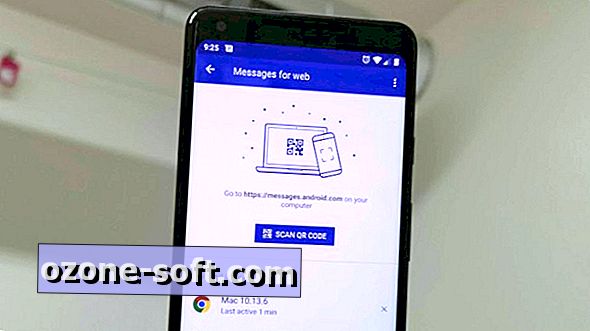

Palikite Komentarą